「なんか人がやっているのを見ているとパソコンって便利で楽しそう。自分もできたら役に立ちそうな気がするけど、結構難しいんじゃないか・・・。」
っという感じでなんとなく尻込みしているあなたの背中を押そうと思い、今回は、こんなふうに勉強を進めたらパソコンができるようになるんじゃないか、というポイントについて書いてみました。

はじめに-パソコンは魔法の箱!
世の中にパソコンが普及し始めた頃私も「自分にはちょっと無理だな」と思っていました。
それでも仕事で無理やり使わざるを得ない状況になり、徐々に使い方を覚えていくと、だんだんパソコンが楽しくなり、今では仕事のみならず、日々の生活でもパソコンが欠かせません。
パソコンが使えるようになって思ったのは「パソコンは魔法の箱なのだ」ということ。
使いこなせればいろいろなことができ、使えなければ何かを入れられるわけでなし段ボール箱より役に立ちません。
あなたがこの記事に目を留めたのも何かの縁。ちょっとしたきっかけです。
是非この記事をきっかけにパソコンを「本当に」使えるようになって下さい。あなたの世界が何倍にも膨らむはずです。
パソコン初心者が勉強に際して覚えておきたい7つのポイント
今では毎日パソコンを使っている私も、当たり前ですが、かつては初心者で、少しずつコツコツパソコンを勉強しました。
おかげで今ではガンガン使っている部類の人間に入ると思いますが、今、自分が人を教える立場になってみると思うことがあります。こんなことをあらかじめ知っておけば、もっとスムーズにかつ”ストレスなく”、スキルを身に付けることができたんじゃないか、と。
それらが以下の7つのポイントです。
1つずつ詳述していきたいと思います。
ポイント1:何事も基礎が大事!-マウスとタイピング
ポイント2:無闇にパソコンを怖がらない!
ポイント3:つまみ食いはスキルアップを遅くする!
ポイント4:できないところは繰り返し
ポイント5:好奇心をたくましくしてパソコンを使ってみよう!
ポイント6:ファイルの整理整頓の仕方を覚える
ポイント7:パソコン購入について
ポイント1:何事も基礎が大事-マウスとタイピング
どんな習い事でも土台となる基礎的なスキルがありますが、パソコンにもあります。マウス操作とタイピング(=字を打つこと)のスキルです。
マウス操作(*1)とタイピング(*2)のスキルが一定水準以上ないと、無意識であれ意識的であれ、気持ち的にパソコンに接するのがいやになってしまいます。パソコンを心の底から楽しめず、結果上達も覚束ないです。
単調に思えるトレーニングも徐々にできるようになることを楽しみながら、あせらず取り組むことが大事です。
字なんかすらすら打てるようになると、用がなくとも、ともかく字を打ってみたくなります。手紙とか家族や友だちに出してみて下さい。「筆まめですね」って言われますよ(笑)。
*1 マウス操作・・・具体的には、マウスポインタ―を素早く正確に目的の場所に移動させ、クリック、ドラッグ、ダブルクリックができること。
*2 タイピング・・・詳細は以下の記事を参照方。
ブログ記事「パソコン初心者が最初に行うことはタイピングに慣れること!」
ポイント2:無闇にパソコンを怖がらない!
マウスとタイピングのスキルがある程度身に付けば、いよいよワードやエクセル(以下ワード等)の課題に取り組みます。取り組むわけですが、時々作成中の課題の文書が乱れることを嫌い、ワード等のボタンやキーボードのキーがなかなか押せない、という場合があります。
しょせん課題は課題です、練習です。極端に言えば、その文書が修復不能になったらまた最初から作成し直せば良いではないですか。
また実際には修復不能まで文書がぐちゃぐちゃになることはまれだし、最初から作成し直さなくともリカバリーの方法(*3)はあります。操作を恐れず、過度に躊躇しないで自分でいろいろ試してみることが大事です。
恐れず、躊躇せず操作を行っていけば、グングン、スキルも上がっていくでしょう。
*3 ワード等の画面左上に配置されている「元に戻す(ボタン)」を1回押せば、文書を1(いち)操作前に戻すことができます。
また、文書作成の早い段階、ワードならば遅くともベタ打ち完了後、エクセルならば表完成後に「名前を付けて保存」し、その後はまめにやはり画面左上の「上書き保存(ボタン)」を押せば良いでしょう。保存しないで文書を閉じれば、最後に上書き保存したところまでは戻れます。
(参考)ブログ記事「「名前を付けて保存」、「上書き保存」そしてF12キー」
ポイント3:つまみ食いはスキルアップを遅くする
「基礎スキルが大事」ということはポイント1でも述べましたが、ワード等の学習に入っても、ステップ・バイ・ステップで着実にスキルを「上積み」していくことが結局は上達の近道です。
「必要なところだけ」という方針で”つまみ食い”をすると、たいていの場合、真に「必要なところ」は最初に思っていた範囲を超えているので、かえってスキルの習得を遅らせます。
教科書は、ステップ・バイ・ステップ、すなわち後のほうに出てくる課題は前のほうで出てきた課題で扱うスキルが充分身に付いていることを前提にしています。なので、前のほうに身に付けるべきスキルが身に付いていないと、新しいスキルを身に付けるための課題をこなすことが困難になります。
ステップ・バイ・ステップこそ、パソコンをストレスなく上達させる手順なのです。
ポイント4:できないところは繰り返し
タイピングの「ひらがな入力」だと時々特定の単語だけなかなか打てない、という場合があります。「ししゃごにゅう」とか「いっしゅん」など、小さい「ゃ」、「ゅ」、「ょ」、「っ」が組み合わされていると難しく感じることが多いです。
こういうときは、「ししゃごにゅう、ししゃごにゅう、ししゃごにゅう・・・」とか「ししゃごにゅう」を20回くらい続けてワードにでも書いてみると良いです。すぐに覚えます。
うれしくなって、もう20回くらい書きたくなるでしょう
なかなか文書を「名前を付けて保存」ができない場合は、ワードを何回も起動し、何回も「名前を付けて保存」をしてみると良いでしょう。これも20回もしなくとも覚えられるでしょう。
急がば回れで、億劫がらず集中して、そのできないところを繰り返してみて下さい。
あなたのパソコン・スキルがめきめき上がるでしょう。
ポイント5:好奇心をたくましくしてパソコンを使ってみよう!
例えば就職活動を有利に進めたい、とか、最初にパソコンができるようになりたい!と思ったきっかけは大事にして下さい。
しかしパソコンのスキルが上がってくれば、こんなこともできるんだ、あんなこともできるんだ、という発見があるでしょう。
こうしたとき、自分は仕事のためにやっているんだから、その他のことは必要ない、と考えるのではなく、年賀状でも、家計簿でも、カレンダーでも、自分史でも、フォトアルバムでも、好奇心をたくましくして作ってみて下さい。パソコンの上達が加速するだけでなく、日々の生活が楽しくなるでしょう。
ポイント6:文書や写真の整理整頓の仕方を覚える
ワード等の習得も進み、パソコンを様々なシーンで活用できるようになると作成した文書も増えていきます。またデジカメやスマホで撮った写真をパソコンに保存するときもあるでしょう。
このとき一つの”フォルダー”、例えば「ドキュメント」のフォルダーにぐちゃぐちゃに保存していると、見たい文書、写真がすぐに見つけられません。
こんなとき、デスクトップ(注. パソコンを立ち上げると出てくる画面)上にフォルダーを作成して、各フォルダーに適当な名前を付けて(例. 「年賀状」、「家計簿」、「旅行の写真」等)、作成した文書や写真がすぐ取り出せるように整理して下さい。そうすれば、一層パソコンが便利に感じ、さらに活用も促されます。
簡単なので、ワード等の習得がある程度進んだら、文書や写真の整理整頓の仕方を覚えておくと良いでしょう。
大掃除のあとと同じで、とてもすがすがしい気分になること、請け合いです。
ポイント7:パソコンの購入について
パソコンをあらかじめお持ちの方はそのパソコンを使えば良いですが、これから購入という方は以下を参考にして下さい。
(1) デスクトップパソコンとノートパソコン
ノートパソコンのほうがスタイリッシュでカッコ良く見えるのか、ノートパソコンを欲しがる人が多いです。ですが予算と置くスペースが許せば、スクリーンもキーボードも大きいデスクトップパソコンのほうが使いやすいです。
いつも同じところに置いておいて、電源を入れればすぐ使える状態になっていたほうが、自然とパソコンに接せる時間も増えるでしょう。
(2) パソコン購入時の留意事項
ア. 事前準備
パソコンを置くスペースの縦・横・高さの寸法を確認
イ. 電器屋での確認・調整事項
(ア)(その購入候補の)パソコンのOS(基本ソフト)はウィンドウズの最新バージョンか確認
(イ)(その購入候補の)パソコンにはMicrosoft Office(注 ワードやエクセルのこと)最新バージョンが搭載されているか確認
(ウ)パソコン・セッティング時に指定するメールアドレスでEメールが使えるようにしてくれるようお店の人に依頼
(エ)インターネットが使えるよう、インターネット回線契約とプロバイダー契約も同時にすること
(オ)プリンターも購入
(カ)プリンターとの接続も含むパソコンのセッティングをお店の人に依頼
ウ. 自宅でのセッティング時の留意事項
セッティングに来た人が帰る前に以下を自分でもやってみる。
要すれば操作手順をメモっておくこと。
・パソコンの起動(電源入れ)
・インターネットへの接続
・ワードとエクセルの起動
・Eメール発信(発信しても問題ない家族や友人に2件ほど実際に発信してみる)
パソコン教室の活用
最後にパソコン教室に通うメリットについて若干付言しておこうと思います。
以上のようなポイントに留意して、市販のパソコン教科書などを使えば、パソコンスキルが独学では身に付かない、とは私も思いません。
ただ、やはり専門家の力を借りたほうがはるかに早いし、間違いにも気付き易いでしょう。
変なクセも付きにくいと思います。
そういう意味で、生徒の進捗度をきめ細かくチェックしてくれるインストラクターがいるパソコン教室に通うことが、パソコンスキルを身に付ける早くて、確かな道です。
あなたが早くパソコンを使えるようになりたい、と考えるなら、パソコン教室に通うことは有力な選択肢だと思います。
中高年でもパソコンスキルを身に付けるのに、ひるむ必要はありません。
あなたも、あなたのパソコン・ライフを満喫するため、チャレンジしてはいかがでしょう。
(参考)ブログ記事「思い立ったときに遅すぎるということはない」

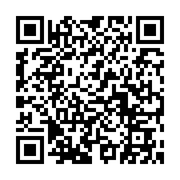
LINE公式アカウントでパソコン情報、地域の情報など役立つ情報を発信中!
1)上のLINE公式アカウントのロゴをタップし「追加」をタップして頂くか、2)IDの『@mzy3865p』で検索、あるいは3)パソコンで御覧の方は表示のQRコードを読み取って下さい。
LINE公式アカウントから無料体験お申込みの方には、入会金を1,000円割引き致します。
(無料体験お申込みの際には、必ずお名前と希望日時もご連絡下さい。)







コメントをお書きください